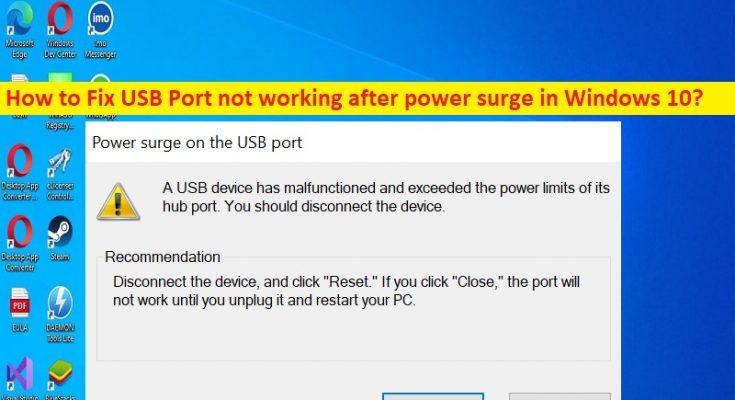Suggerimenti per correggere la porta USB che non funziona dopo un problema di sovratensione in Windows 10/11:
In questo post, discuteremo di come riparare la porta USB che non funziona dopo un aumento di tensione in Windows 10/11, come correggere l’errore di sovraccarico della porta USB in Windows 10/11. Sarai guidato con semplici passaggi/metodi per risolvere il problema. Iniziamo la discussione.
Problema “Porta USB non funzionante dopo sovratensione”:
È un problema comune di Windows considerato il problema della porta del dispositivo USB. Quando si tenta di utilizzare un dispositivo USB collegato a una porta USB del computer, è possibile che venga visualizzata la notifica di errore “Surge sulla porta USB” sul computer Windows 10/11. Qui, la parola “Surge” può sembrare preoccupante, ma non significa necessariamente che il tuo PC/laptop Windows sia danneggiato in qualche modo. Diversi Windows hanno riferito di aver riscontrato che la porta USB non funzionava dopo un aumento di tensione su computer Windows 10/11 e cercavano soluzioni sul Web.
Se stai cercando lo stesso, allora sei nel posto giusto per una soluzione per risolverlo. L’errore “Power Surge on USB Port” viene solitamente visualizzato quando il limite di potenza massimo della porta USB viene superato in qualche modo. I possibili motivi alla base del problema possono essere driver USB obsoleti/corrotti, impostazioni di alimentazione errate del dispositivo USB/porta USB in Gestione dispositivi, impostazioni di sistema errate, interferenze di altri software e hardware in conflitto e altri problemi.
Un altro possibile motivo alla base del problema può essere il PC Windows stesso in cui se Windows rileva che viene assorbita troppa energia dalla porta USB, la disabilita nel tentativo di proteggere il PC da eventuali danni. Puoi applicare determinate modifiche al tuo computer o eseguire alcuni strumenti necessari per risolvere il problema. È possibile risolvere il problema con le nostre istruzioni. Andiamo per la soluzione.
Come riparare la porta USB che non funziona dopo un aumento di tensione in Windows 10/11?
Metodo 1: correggi “Porta USB non funzionante dopo sovratensione” con “Strumento di riparazione PC”
“PC Repair Tool” è un modo semplice e rapido per trovare e correggere errori BSOD, errori DLL, errori EXE, problemi con programmi/applicazioni, infezioni da malware o virus nel computer, file di sistema o problemi di registro e altri problemi con pochi clic.
Metodo 2: disconnetti l’hardware
Se il computer Windows rileva uno sbalzo di tensione su una porta USB che stai utilizzando, Windows disabiliterà automaticamente la porta USB, ecco perché la porta USB non funziona dopo lo sbalzo di tensione. Per risolvere il problema, è possibile disconnettere il dispositivo USB dalla porta USB del computer che causa il problema, poiché lasciare il dispositivo collegato potrebbe causare danni a lungo termine. Dopo alcuni minuti o dopo esserti assicurato che il dispositivo sia sicuro da usare e funzioni correttamente, puoi ricollegare il dispositivo USB alla porta USB e verificare se funziona per te.
Metodo 3: reinstallare il dispositivo controller USB in Gestione dispositivi
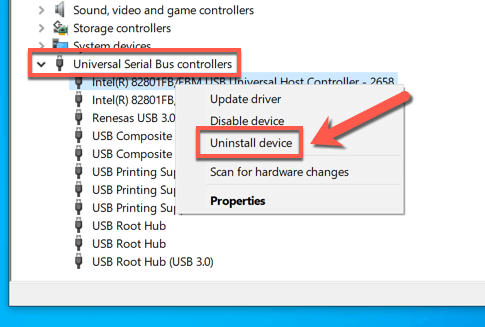
Un altro possibile modo per risolvere il problema consiste nel disinstallare e quindi reinstallare il driver del dispositivo del controller USB in Gestione dispositivi nel computer.
Passaggio 1: apri “Gestione dispositivi” nel PC Windows tramite la casella di ricerca di Windows ed espandi la categoria “Controller bus seriali universali”
Passaggio 2: per ogni dispositivo UISB elencato, fare clic con il pulsante destro del mouse e selezionare “Disinstalla dispositivo” per disinstallarli
Passaggio 3: una volta terminato, puoi controllare Windows Update o la pagina ufficiale del produttore della scheda madre per i driver aggiornati più recenti e installarli manualmente nel computer. Oppure puoi riavviare il computer in modo che il computer Windows installi automaticamente tutti i driver necessari nel computer e risolva il problema.
Scarica o reinstalla l’aggiornamento dei driver di dispositivo del controller USB nel PC Windows [automaticamente]
Puoi anche provare ad aggiornare tutti i driver di Windows inclusi i driver del dispositivo controller USB utilizzando lo strumento di aggiornamento automatico dei driver. È possibile ottenere questo strumento tramite il pulsante/link qui sotto.
Metodo 4: eseguire lo strumento di risoluzione dei problemi di hardware e dispositivi
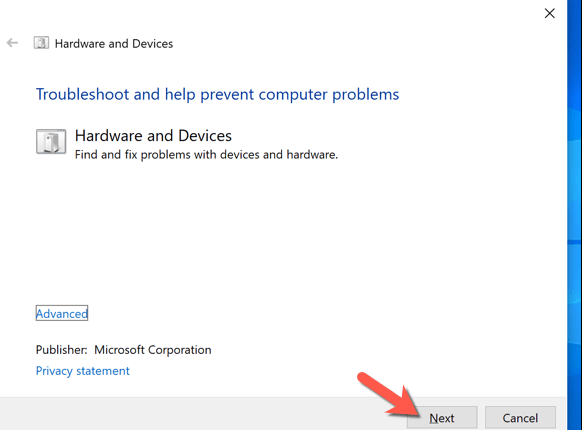
Lo strumento di risoluzione dei problemi hardware e dei dispositivi integrato di Windows può risolvere il problema.
Passaggio 1: apri l’app “Impostazioni” nel PC Windows tramite la casella di ricerca di Windows e vai su “Aggiornamento e sicurezza> Risoluzione dei problemi”
Passaggio 2: trova e seleziona lo strumento di risoluzione dei problemi “Hardware e dispositivi”, quindi fai clic sul pulsante “Esegui gli strumenti di risoluzione dei problemi” e segui le istruzioni sullo schermo per completare la risoluzione dei problemi. Una volta terminato, controlla se il problema è stato risolto.
Metodo 5: utilizzare un hub USB alimentato

Se il problema persiste, potresti dover considerare di investire in un hub USB alimentato. Puoi provare che l’hub USB esterno ti offre di collegare in sicurezza dispositivi ad alta potenza alle porte USB del tuo PC, ma solo se l’hub è alimentato separatamente, proteggendo le porte USB da eventuali danni. Puoi scegliere l’hub USB TP-Link con supporto per la connettività di dispositivi ad alta potenza e verificare se funziona per te.
Conclusione
Spero che questo post ti abbia aiutato su Come riparare la porta USB che non funziona dopo uno sbalzo di tensione, Errore di sovratensione sull’errore della porta USB in Windows 10 con modi semplici. Puoi leggere e seguire le nostre istruzioni per farlo. È tutto. Per qualsiasi suggerimento o domanda, scrivi nella casella dei commenti qui sotto.